
ຕົວທ່ອງເວັບແມ່ນຫນຶ່ງໃນບັນດາໂປແກຼມທີ່ໄດ້ຮັບຄວາມນິຍົມທີ່ສຸດໃນຄອມພີວເຕີ້ຂອງຜູ້ໃຊ້ທີ່ທັນສະໄຫມ. ຫຼາຍຄົນເກັບໄວ້ທີ່ມີຂໍ້ມູນສ່ວນຕົວແລະຄວາມລັບຫຼາຍຢ່າງ: ການເຂົ້າສູ່ລະບົບແລະລະຫັດຜ່ານຈາກຫນ້າຕ່າງໆ, ທົ່ງນາ Autofill ທີ່ຢູ່, ເລກບັດເຄຼດິດ. ບຸກຄົນຂອງບຸກຄົນທີສາມເຮັດວຽກຢູ່ໃນຄອມພີວເຕີ້ດຽວກັນບໍ່ສາມາດໄດ້ຮັບຂໍ້ມູນທີ່ລະບຸໄວ້ໂດຍບໍ່ມີຄວາມຫຍຸ້ງຍາກຫຼາຍ, ແຕ່ຖ້າບໍ່ມີຄວາມປາຖະຫນາຂອງທ່ານອ່ານຕໍ່ເຄືອຂ່າຍສັງຄົມແລະຈົດຫມາຍອີເມວ.
ຕິດຕັ້ງລະຫັດຜ່ານໃນການເລີ່ມຕົ້ນ
ຂຶ້ນຢູ່ກັບວິທີທີ່ຜູ້ໃຊ້ຕ້ອງການເຊື່ອງຂໍ້ມູນສ່ວນຕົວຂອງລາວ, ແລະບັນຫາຈະຖືກແກ້ໄຂ. ສະນັ້ນ, ຖ້າທ່ານຕ້ອງການໃສ່ລະຫັດລັບສໍາລັບການເລີ່ມຕົ້ນ - ນີ້ແມ່ນລໍາດັບຫນຶ່ງຂອງການກະທໍາ, ແລະຖ້າທ່ານຕ້ອງການຜູ້ປ້ອງກັນລະຫັດຜ່ານທີ່ຫນ້າເຊື່ອຖືແລະອີກຕໍ່ໄປ. ພວກເຮົາຈະວິເຄາະທາງເລືອກທັງສອງຢ່າງ.ທາງເລືອກ 1: ລະຫັດຜ່ານໃນການເລີ່ມຕົ້ນຂອງ browser
ຫຼັງຈາກປັບປຸງ Firefox ໄປທີ່ Quantum, ເຄື່ອງລົບທີ່ສໍາຄັນໄດ້ກາຍເປັນຄວາມເປັນໄປໄດ້ຂອງການໂອນຍ້າຍການຂະຫຍາຍຂອງການຂະຫຍາຍ. ໃນເລື່ອງນີ້, ໃນເວລາທີ່ຂຽນບົດຄວາມນີ້, ບໍ່ພົບການເພີ່ມເຕີມນອກຈາກນັ້ນ, ໃຫ້ທ່ານໃສ່ລະຫັດຜ່ານສໍາລັບການເປີດຕົວທ່ອງເວັບຂອງເວັບໄຊຕ໌. ໃນເລື່ອງນີ້, ມັນຍັງຄົງພຽງແຕ່ໃຊ້ປະໂຫຍດຈາກວິທີແກ້ໄຂຂອງພາກສ່ວນທີສາມໃນຮູບແບບຂອງຜູ້ສະກັດກັ້ນສາກົນ. ພວກເຮົາໃຊ້ເວລາສໍາລັບໂປແກຼມ Protector ຟຣີເກມຕົວຢ່າງ, ເຊິ່ງ, ເຖິງວ່າຈະມີຊື່ຂອງມັນ, ສະກັດກັ້ນໂຄງການໃດກໍ່ຕາມ, ແລະບໍ່ແມ່ນເກມ.
ດາວໂຫລດເກມ Protector ຈາກເວັບໄຊທ໌ທາງການ
- ປະຕິບັດຕາມລິ້ງຂ້າງເທິງແລະບັນທຶກໂປແກມໃຫ້ຄອມພິວເຕີຂອງທ່ານ. ຕິດຕັ້ງມັນເປັນຊອບແວອື່ນໆໂດຍປະຕິບັດຕາມການກະຕຸ້ນເຕືອນຜູ້ຕິດຕັ້ງ.
- ແລ່ນເກມ Protector. ໃນ "ໂປແກມເກມ" Block block, ໃຫ້ຄລິກໃສ່ປຸ່ມ "ເປີດ" ເພື່ອກໍານົດເສັ້ນທາງສູ່ໂຄງການ. ພວກເຮົາຕ້ອງການໃຫ້ຄວາມສົນໃຈຂອງທ່ານ: ມັນບໍ່ສໍາຄັນຖ້າທ່ານລະບຸເສັ້ນທາງຂອງ Firefox ຫຼື IT ໃນຕອນຕົ້ນ IT-IT ">" ), ການກີດຂວາງຈະແຜ່ລາມໄປສູ່ທຸກຄົນ.
- ລະບຸເອກະສານເພື່ອສະກັດກັ້ນໂດຍຜ່ານການນໍາໃຊ້ລະບົບມາດຕະຖານ.
- ໃນ "ການປົກປ້ອງລະຫັດຜ່ານ", ຕັ້ງລະຫັດຜ່ານທີ່ຈະບໍ່ສາມາດຄາດເດົາຜູ້ໃຊ້ຄອມພິວເຕີອື່ນໆ, ແລະໃນພາກສະຫນາມທີສອງ, ຢືນຢັນການຂຽນຂອງທ່ານເພື່ອຫລີກລ້ຽງຄວາມຜິດພາດຂອງທ່ານ.
- ສ່ວນ "ໄອຄອນການປ່ຽນແປງ" ຊ່ວຍໃຫ້ທ່ານສາມາດທົດແທນຮູບສັນຍາລັກຂອງໂປແກຼມເດີມໄປຫາອີກ. ເລື່ອນລົງເພື່ອເບິ່ງລາຍຊື່ຂອງໄອຄອນທີ່ມີຢູ່. ນີ້ແມ່ນສິ່ງທີ່ຈໍາເປັນເພື່ອໃຫ້ຄົນອື່ນບໍ່ງ່າຍທີ່ຈະຊອກຫາໂປແກຼມໂດຍໂລໂກ້ຂອງມັນ. ໃນອະນາຄົດ, ມັນເປັນໄປໄດ້ສະເຫມີທີ່ຈະກັບຄືນຮູບພາບທີ່ຜ່ານມາ - ຮູບພາບ "Fox Fox" ຈະເປັນຄັ້ງທໍາອິດໃນລາຍການ.
- ພາກສະຫນາມ "ປ່ຽນຊື່" ນອກເຫນືອຈາກລາຍການທີ່ຜ່ານມາ - ໂດຍການລະບຸຊື່ແຟ້ມ, ທ່ານສາມາດເຊື່ອງເອກະສານໄດ້ຫຼາຍເທົ່າທີ່ຈະຫຼາຍໄດ້ໂດຍການປອມຕົວມັນ, ຍົກຕົວຢ່າງ, ພາຍໃຕ້ເອກະສານຂໍ້ຄວາມ. ສິ່ງດຽວທີ່ຈະອອກເປັນມັນແມ່ນເພື່ອຂະຫຍາຍການຂະຫຍາຍ (.Exe), ແຕ່ທ່ານສາມາດປິດພາລາມິເຕີນີ້ໄດ້ງ່າຍໃນການຕັ້ງຄ່າ Windows.
- ຫມາຍຕິກໃສ່ກັບ "ສ້າງລາຍການສໍາຮອງຂໍ້ມູນ" ທີ່ຈະອອກຈາກຫຼືເອົາ - ເພື່ອແກ້ໄຂບັນດາທ່ານ. ພາລາມິເຕີນີ້ຫມາຍຄວາມວ່າສໍາເນົາ File ຂອງ ex exe ທີ່ຈະຖືກສ້າງຂື້ນ (ໃນກໍລະນີຂອງພວກເຮົາ Firefox) ມີການຂະຫຍາຍ Bak.

ມັນຈະຕົກຢູ່ໃນໂຟນເດີທີ່ browser (ເບິ່ງຂັ້ນຕອນທີ 2 ເພື່ອຊອກຫາບ່ອນທີ່ Firefox Folder ຕັ້ງຢູ່). ຈາກມັນ, ເປັນບຸກຄົນທີ່ມີຄວາມຮູ້ແມ່ນຂ້ອນຂ້າງງ່າຍທີ່ຈະຟື້ນຟູການເຂົ້າເຖິງເອກະສານ: ມັນພຽງແຕ່ຈະລົບລ້າງຫຼືໂອນໄຟລ໌ "Firefox.bak File ຈະປ່ຽນແປງສ່ວນທີ່ຂະຫຍາຍໄປສູ່" .exe " ຈະສາມາດເລີ່ມຕົ້ນຕົວທ່ອງເວັບຂອງເວັບໂດຍບໍ່ຕ້ອງມີລະຫັດຜ່ານ. ສະນັ້ນ, ພວກເຮົາຂໍແນະນໍາໃຫ້ວ່າຖ້າທ່ານສ້າງແຟ້ມເອກະສານດັ່ງກ່າວ (ແລະມັນຈະເປັນປະໂຫຍດຖ້າທ່ານລືມລະຫັດຜ່ານ), ແລະຍິ່ງດີກວ່າເກົ່າ, ໃນບ່ອນເກັບມ້ຽນເຄື່ອງຟັງ, ຢູ່ໃນກະແສໄຟຟ້າຫລືບໍ່ສາມາດເຂົ້າເຖິງໄດ້ ຜູ້ຊົມໃຊ້ອື່ນໆ.
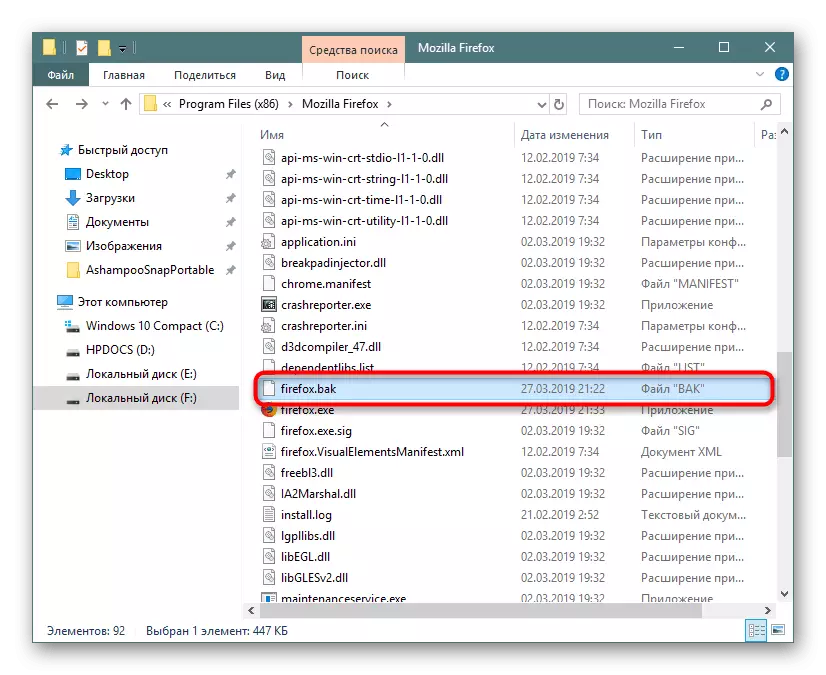
ດ້ວຍຄວາມຫມັ້ນໃຈຢ່າງແທ້ຈິງວ່າເອກະສານນີ້ທ່ານບໍ່ຕ້ອງການ, ເອົາເຄື່ອງຫມາຍກວດກາແລະກົດປຸ່ມ "SERVIT".
- ການແຈ້ງເຕືອນແມ່ນສະແດງກ່ຽວກັບການສະກັດກັ້ນຕົວທ່ອງເວັບຂອງພວກເຮົາທີ່ປະສົບຜົນສໍາເລັດ.
- ດຽວນີ້ລອງແລ່ນປ້າຍຫຼື FEA Main File - ບໍ່ມີຫຍັງຈະມາເຖິງ. ຄໍາຮ້ອງຂໍຈະປະກົດຕົວກ່ອນທີ່ຈະໃສ່ລະຫັດຜ່ານ.

![ເລືອກ Mozilla Firefox ເພື່ອຕິດຕັ້ງລະຫັດຜ່ານໃນເກມ [1]](/userfiles/134/5143_3.webp)
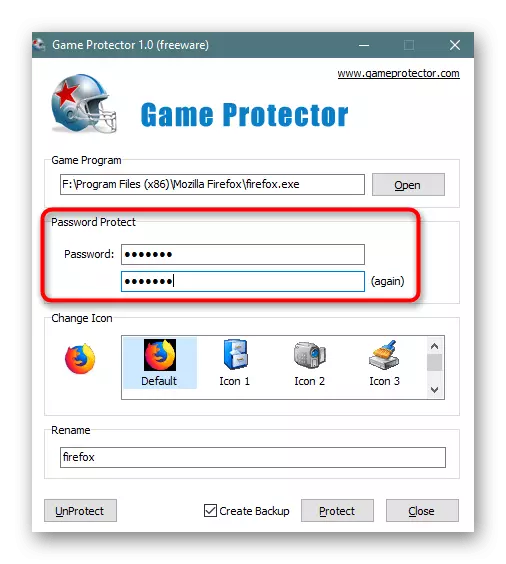
![ຮູບສັນຍາລັກຂອງການທົດແທນໃນເກມ [1]](/userfiles/134/5143_5.webp)



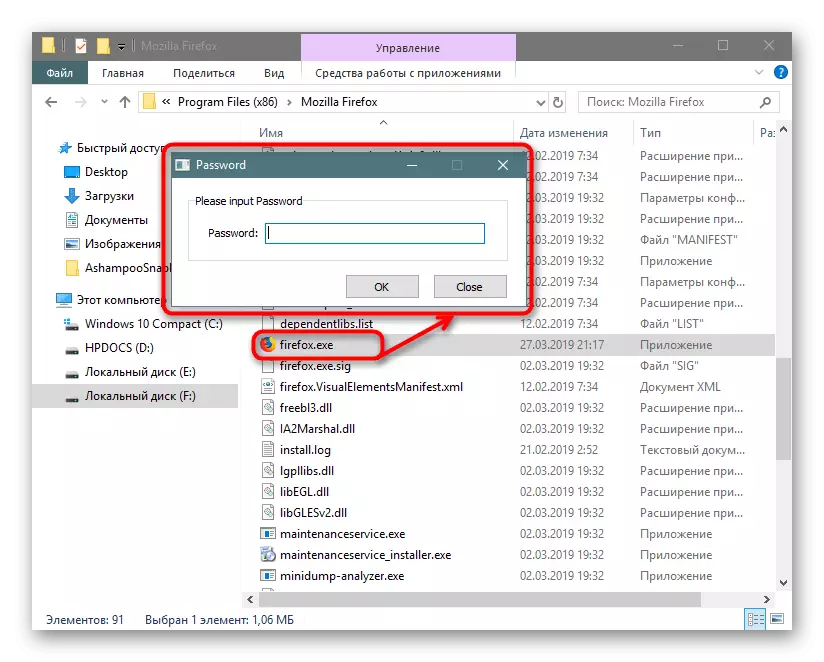
ປະໂຫຍດຂອງຜູ້ປົກປ້ອງເກມແມ່ນວ່າເຖິງແມ່ນວ່າຫຼັງຈາກກໍາຈັດມັນ, ລະຫັດຜ່ານຈະບໍ່ຫາຍໄປ, ແຕ່ຈະສືບຕໍ່ປົກປ້ອງໂປແກຼມ.
ໃນທາງດຽວກັນ, ທ່ານສາມາດໃສ່ລະຫັດຜ່ານແລະໂປແກຼມອື່ນໆ, ແລະເມື່ອທ່ານຕ້ອງການກໍາຈັດບາງສ່ວນຂອງມັນ, ເຮັດດັ່ງຕໍ່ໄປນີ້:
- ເປີດເກມ Protector, ລະບຸທີ່ຢູ່ກັບໂປແກຼມທີ່ຖືກປົກປ້ອງໃນເວລານີ້, ແລະກົດລະຫັດຜ່ານທີ່ໄດ້ຮັບການຊ່ວຍເຫຼືອກ່ອນ. ຖ້າຈໍາເປັນ, ກັບໄປທີ່ທີ່ຕັ້ງຂອງໄອຄອນເອກະສານແລະກົດທີ່ "ບໍ່ມີການປ້ອງກັນ".
- ການແຈ້ງເຕືອນການຂັດຂວາງຈະປາກົດຢູ່ໃນປ່ອງຢ້ຽມໃຫມ່, ຫຼັງຈາກນັ້ນທ່ານສາມາດເລີ່ມຕົ້ນ browser ຢ່າງເສລີ.


ໃນເວລາດຽວກັນ, ຖ້າຜູ້ໃຊ້ອື່ນຕ້ອງການເຮັດແບບດຽວກັນ, ໂດຍງ່າຍໆໂດຍການລະບຸເສັ້ນທາງໃຫ້ Firefox ທີ່ຖືກບລັອກແລະກົດປຸ່ມປົດລັອກ, ມັນຈະໄດ້ຮັບແຈ້ງການຄວາມຜິດພາດ.

ເມື່ອການປ້ອງກັນດັ່ງກ່າວເບິ່ງຄືວ່າແຜ່ລາມ, ແລະທ່ານພຽງແຕ່ຕ້ອງການທີ່ຈະຮັບປະກັນລະຫັດລັບ, ໃຫ້ໄປທີ່ວິທີການທີສອງຂອງບົດຄວາມນີ້.
ທາງເລືອກທີ 2: ລັອກລະຫັດຜ່ານເບິ່ງ
Firefox ໂດຍບໍ່ມີບັນຫາທີ່ອະນຸຍາດໃຫ້ເບິ່ງລະຫັດຜ່ານທີ່ເກັບໄວ້ໃນ browser, ຖ້າຈໍາເປັນ, ຖອດເອກະສານກັບພວກເຂົາຈາກໂຟນເດີທີ່ມີ browser. ໃນເລື່ອງນີ້, ຜູ້ໃຊ້ຫຼາຍກວ່າແລະຫຼາຍເລືອກຜູ້ຈັດການລະຫັດຜ່ານຂອງພາກສ່ວນທີສາມທີ່ປະຕິບັດໃນຮູບແບບການຂະຫຍາຍ. ເຖິງຢ່າງໃດກໍ່ຕາມ, ມັນເປັນສິ່ງສໍາຄັນທີ່ວ່າການເພີ່ມມັນແມ່ນສິ່ງທີ່ສາມາດໄວ້ໃຈໄດ້. ເປັນກຽດຕິຍົດທີ່ດີທີ່ສຸດທີ່ສົມຄວນ - ການຂະຫຍາຍສໍາລັບຕົວທ່ອງເວັບທີ່ແຕກຕ່າງກັນ, ປົກປ້ອງລະຫັດຜ່ານທັງຫມົດທີ່ເຂົ້າມາໂດຍຜູ້ໃຊ້ທີ່ລົງທະບຽນ. ວິທີທີ່ຈະເພີດເພີນກັບອາຫານເສີມດັ່ງກ່າວ, ພວກເຮົາໄດ້ພິຈາລະນາໃນບົດຂຽນອື່ນໆຂອງພວກເຮົາໃນລິງຂ້າງລຸ່ມນີ້.

ອ່ານຕໍ່: ການເກັບຮັກສາລະຫັດຜ່ານຜ່ານ LastPass FirefAx Firefox
- ຖ້າມີເຫດຜົນບາງຢ່າງທີ່ວິທີແກ້ໄຂນີ້ບໍ່ເຫມາະສົມກັບທ່ານ, ຊອກຫາການປຽບທຽບດ້ວຍຕົວເອງ, ໄປ "ຕື່ມອີກ".
- ໃນພາກສະຫນາມຄົ້ນຫາ, Dial "ຜູ້ຈັດການລະຫັດຜ່ານ" ແລະກົດໃສ່ Enter.
- ຈາກຜົນໄດ້ຮັບທີ່ໄດ້ຮັບການນໍາສະເຫນີ, ເລືອກປະຈຸບັນແລະຕິດຕັ້ງມັນ.
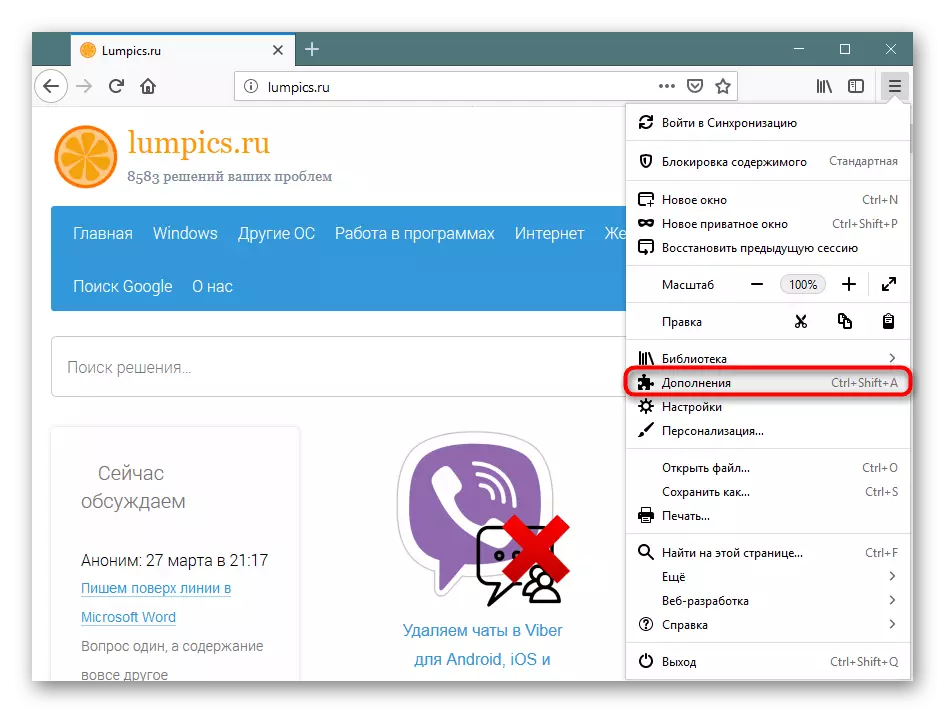

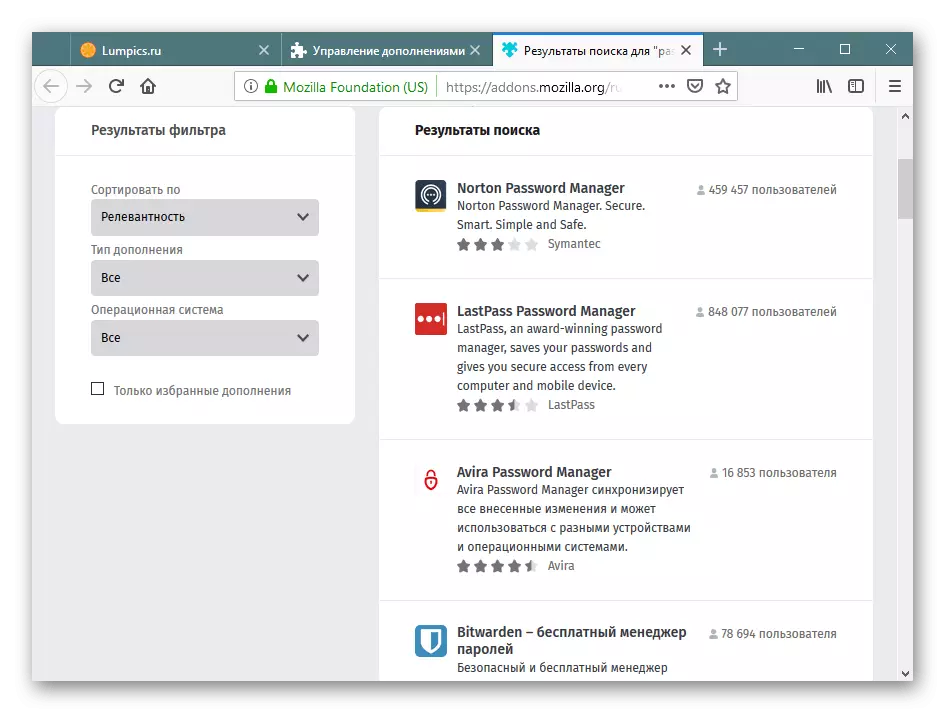
ພວກເຮົາ disassembled 2 ວິທີການຂອງວິທີການໃສ່ລະຫັດລັບສໍາລັບ browser firefox quantum, ແຕກຕ່າງກັນໃນວິທີການຂອງພວກເຂົາ. ໃຫ້ສັງເກດວ່າຖ້າຜູ້ຈັດການລະຫັດຜ່ານຍັງສາມາດເຊື່ອຖືໄດ້, ແຕ່ວ່າຕົວທ່ອງເວັບເລີ່ມຕົ້ນຈາກສາຍຕາທີ່ມີຄວາມຢາກຮູ້ເກີນໄປ, ມີໃຫ້ຜູ້ໃຊ້ສາມາດໃຊ້ໄດ້, ແລະໂດຍສະເພາະແມ່ນຢູ່ໃນໂຟນເດີທີ່ກໍານົດເອງ ປະຫວັດສາດ, ການປະຊຸມ, ປື້ມບັນທຶກແລະອື່ນໆ) ທ່ານສາມາດດຶງອອກໄດ້ງ່າຍ, ໃສ່ເຂົ້າສໍາເນົາ browser ອື່ນໄດ້ງ່າຍແລະເບິ່ງພວກມັນ.
